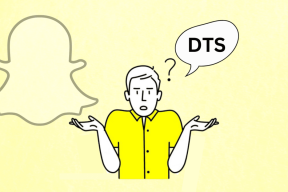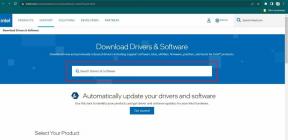Виправте помилку Titanfall 2 429 на PS4
Різне / / April 04, 2023
Titanfall 2, розроблений компанією Respawn Entertainment, не тільки є лише бойовою грою на кількох платформах, але й захоплює. Захоплююча функція цього стрімкого продовження — можливість подорожувати крізь приголомшливу графіку в зоні Титана. Завдяки динамічному ігровому процесу ви хочете грати в неї знову і знову. Однак більше не завжди означає найкраще для всіх. Неймовірне захоплення грою з боку геймерів у всьому світі призводить до небажаних помилок, таких як Titanfall 2 Error 429 на PS4 для гравців, які використовують консоль PlayStation світового класу для гри в гра. Тим не менш, ви можете залишити всі свої турботи нам. У цій статті ми розглянемо кілька надійних методів виправлення тайм-ауту підключення Titanfall 2 до сервера на PS4.

Зміст
- Як виправити помилку Titanfall 2 429 на PS4
- Спосіб 1: дочекайтеся часу роботи ігрового сервера
- Спосіб 2. Дочекайтеся часу безвідмовної роботи PlayStation Network Server
- Спосіб 3. Перезапустіть PlayStation Console
- Спосіб 4: Вимкніть живлення консолі PS4
- Спосіб 5: повторно увійдіть до PlayStation
- Спосіб 6. Усунення несправностей підключення до Інтернету
- Спосіб 7. Змініть налаштування DNS
- Спосіб 8: оновіть гру Titanfall 2
- Спосіб 9: оновіть консоль PlayStation
- Спосіб 10: Очистіть простір для зберігання
- Спосіб 11: видаліть збережені дані гри на PS4
- Спосіб 12: Перевстановіть Titanfall 2
Як виправити помилку Titanfall 2 429 на PS4
По ходу статті ми дізнаємося, як виправити помилку, з якою ви зіткнулися під час спроби гри. Перед цим важливо пройти через причини. Виправлення неполадок з будь-чим вимагають фактичного розуміння причин виникнення помилки. Давайте розглянемо деякі можливі причини.
- Спірний сервер: Причиною є перевантаження, і оскільки в гру грає все більше і більше гравців, сервери іноді перевантажуються. Крім того, компанія також стежить за серверами, які підключають PlayStation до технічного обслуговування, яке могло виявитися причиною збою протягом певного періоду часу.
- Погана мережа: Низька швидкість Інтернету або не дуже оптимальні з’єднання з джерелом даних, таким як маршрутизатор Wi-Fi, спричиняють проблеми під час завантаження гри.
- Недостатньо пам'яті: Уявіть собі, що ви намагаєтесь покласти додатковий смартфон у вже повну кишеню. Ви б змогли? Гаразд, залишимо осторонь, непопулярний приклад, як би ви залишили той телефон, контекст полягав у тому, щоб пояснити, що коли не вистачає місця на жорсткому диску консолі, завантаження файлів і даних для гри або займає занадто багато часу, або не вдається.
- Пошкоджені файли даних: З будь-якої причини, якщо файли гри або файли програми були пошкоджені, ця помилка може бути викликана.
Помилка Titanfall 2 429 на PS4 виникає, коли з’єднання із сервером зазнає обмежень, тому час очікування закінчується під час запуску гри.
Швидка відповідь
Ви можете спробувати очистити місце в пам’яті PlayStation, і якщо це не спрацює, виконайте наведені нижче дії, щоб усунути проблеми з підключенням до Інтернету на PS4:
1. Увімкнено Головний екран PS4 і йти до Налаштування і виберіть Мережа.
3. Виберіть Перевірте підключення до Інтернету і зачекайте, поки PS4 діагностує проблему.
Спосіб 1: дочекайтеся часу роботи ігрового сервера
Не йдіть на компроміс щодо перевірки статусу ігрового сервера Titanfall 2 на Офіційна довідкова сторінка EA або на Даундетектор перш ніж переходити до обробки будь-якого з рішень. Вам не потрібно поспішати через процес без будь-якої причини. Якщо сервери не працюють, що б ви не робили, це не буде ефективним, доки сервери не відновляться.

Спосіб 2. Дочекайтеся часу безвідмовної роботи PlayStation Network Server
Бажано запустити перевірку стану сервера Мережа PlayStation після того, як ви переконалися в працездатності сервера Titanfall 2. Якщо консоль зрештою зазнає збою, гра не з’явиться. Якщо він показує, що всі служби запущені, перейдіть до наступного методу.
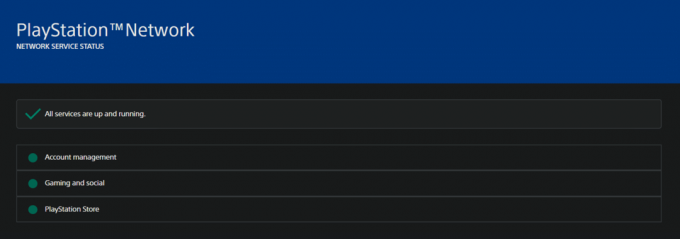
Читайте також:Виправте код помилки PS4 WS 37431 8
Спосіб 3. Перезапустіть PlayStation Console
Перезапуск пристрою, тобто консоль, буде вирішено, якщо є будь-який незначний збій або частково завантажений файл, який спричиняє час очікування підключення Titanfall 2 до сервера на PS4. Щоб перезапустити консоль PlayStation 4, виконайте такі дії.
1. У верхньому правому куті головного екрана натисніть Значок живлення.

2. Виберіть Параметри живлення з меню.
3. Тепер виберіть Перезапустіть PS4.
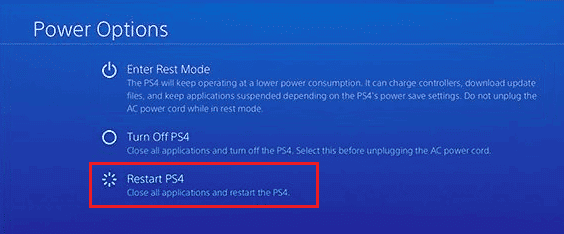
Примітка: Ви також можете перезавантажити ПК за допомогою опції живлення на головному екрані PlayStation. Крім того, якщо у вас немає контролера, натисніть і утримуйте кнопку живлення та відпустіть після другого звукового сигналу, щоб вимкнути консоль.
Спосіб 4: Вимкніть живлення консолі PS4
Очищення даних кешу PS4 покращить її продуктивність. Щоб очистити їх, виконайте наведені нижче дії.
1. Вимкнути консоль повністю.

2. Від'єднайте кабель із задньої панелі PlayStation 4.
3. Зачекайте кілька хвилин і вилка шнур назад.
4. Ввімкнути консоль. Після цього циклу живлення кеш-файл буде очищено.
Читайте також:Чи можете ви увійти у свій обліковий запис PS4 на іншій PS4?
Спосіб 5: повторно увійдіть до PlayStation
Щоб виконати цей метод, спочатку потрібно вийти з консолі, а потім увійти знову та перевірити, чи помилка не зникає, чи її виправлено.
1. Запуск Налаштування на вашій PlayStation 4 з головного екрана.
2. Натисніть на Управління рахунками варіант зі списку.

3. Виберіть Вийти з аккаунта.

4. Тепер, після виходу з облікового запису, запустіть Налаштування знову.
5. Виберіть PlayStation Network/Керування обліковим записом.
6. Натисніть на Увійти варіант.
7. Введіть облікові дані, тобто адресу електронної пошти та пароль.
8. Виберіть Підтвердити щоб увійти.
Спосіб 6. Усунення несправностей підключення до Інтернету
Titanfall — це онлайн-гра, і, як ми читаємо в причинах, повільний Інтернет може спричинити помилку Titanfall 2 Error 429. Перш ніж почати цей крок, ми проведемо перевірку, щоб перевірити, чи є якесь стандартне підключення до Інтернету до PS4. Щоб виконати тест:
1. Натисніть на Налаштування на головному екрані.

2. Виберіть Мережа.

3. Зі списку виберіть Перевірте підключення до Інтернету.

Зачекайте, поки ваша PS4 отримає деталі та завершить тест. Якщо ви виявите певну проблему з цими кроками, ви можете внести деякі основні зміни на апаратному рівні.
1. Якщо ви використовуєте Wi-Fi, перезавантажте маршрутизатор і модем.

2. Ви також можете купити a Підсилювач сигналу Wi-Fi і використовуйте його, щоб отримати максимум від свого маршрутизатора.
3. Підключіть вашу консоль до кабель Ethernet або a LAN замість Wi-Fi, і це значно підвищить швидкість.
Читайте також:Виправте помилку PS4 CE-34788-0
Спосіб 7. Змініть налаштування DNS
На програмному рівні зміна налаштувань DNS на швидші може підвищити швидкість, а також надійність. Якщо DNS-сервер широкосмугового зв’язку, який ви використовуєте, знаходиться значно далі, ви можете переключитися на кращий DNS і розраховувати на покращене підключення до консолі.
1. На головному екрані PS4 натисніть на Налаштування у верхньому правому куті.
2. Виберіть Мережа зі списку налаштувань.

3. Виберіть Налаштувати підключення до Інтернету варіант.

4. Якщо ви підключені через з’єднання Wi-Fi, виберіть Використовуйте Wi-Fi.
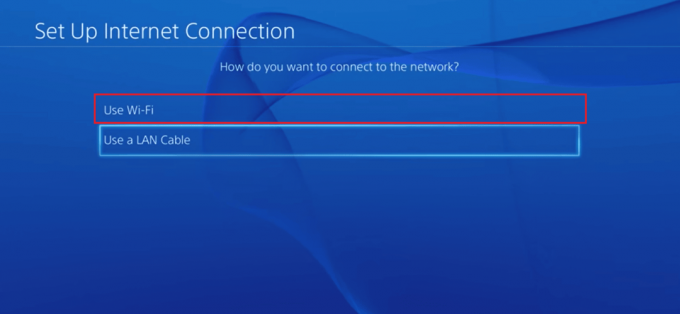
5. Виберіть Custom для того, як ви хочете налаштувати підключення до Інтернету.
6. Виберіть Автоматичний з налаштувань IP-адреси.
7. Коли в наступному вікні з’явиться запит про ім’я хоста DHCP, виберіть Не вказувати.

8. У розділі «Налаштування DNS» виберіть Інструкція.
9. Введіть бажане значення для Первинний DNS як 8.8.8.8. Аналогічно введіть 8.8.4.4 для Вторинний DNS і натисніть Далі.
Для ясності ми хотіли б повідомити вам, що вищезазначені значення DNS є адресами DNS-серверів Google. Їх також можна розглядати з гарантією безпеки, надійності та швидкості. Якщо ви хочете налаштувати консоль на певний регіон, ви можете ввести значення DNS цього регіону. Деякі інші найкращі коди DNS:
| Первинний DNS | Вторинний DNS |
| 1.1.1.1 | 1.0.0.1 |
| 8.26.56.26 | 8.20.247.20 |
| 156.154.70.1 | 156.154.71.1 |
| 216.146.35.35 | 156.154.71.1 |
| 216.146.35.35 | 316.146.36.36 |
| 37.235.1.174 | 37.235.1.177 |
| 64.6.64.6 | 64.6.65.6 |
| 77.88.8.8 | 77.88.8.1 |
| 208.67.220.220 | 208.67.222.222 |
10. Під Налаштування MTU, виберіть Інструкція, а на наступній сторінці введіть значення MTU як 1456.
Примітка. Значення MTU можна знайти в специфікаціях маршрутизатора Wi-Fi.
11. Виберіть Не використовувати у розділі Проксі-сервер.

Ви також можете перевірити підключення, натиснувши на Перевірте підключення до Інтернету у наступному вікні. Перевірте, чи це виправило з’єднання Titanfall 2 із сервером на PS4. Якщо помилка не вирішується, ви також можете спробувати з іншими кодами DNS.
Примітка: Виконайте ті самі кроки, якщо ви підключені до Інтернету за допомогою кабелю локальної мережі.
Спосіб 8: оновіть гру Titanfall 2
Хоча ігри на PS4 автоматично оновлюються, коли ви їх запускаєте, щоб виправити помилку Titanfall 2 Error 429, ви також можете оновити гру вручну на консолі PS4:
1. Виділіть гру на головному екрані ігор.
2. Натисніть параметри кнопку на контролері.
3. Виберіть Перевірити оновлення з меню.

4. Дотримуйтесь інструкцій на екрані, щоб завантажити та встановити оновлення.
5. Не забудь Перезапустітьвашу консоль.
Читайте також:Виправте помилку Titanfall 2 429 на Xbox
Спосіб 9: оновіть консоль PlayStation
Оновлення системного програмного забезпечення PlayStation 4 забезпечить усунення будь-яких помилок, пошкоджених файлів або проблем із терміналом, покращить виправлення безпеки та потенційно вирішить вашу проблему. Щоб оновити консоль і виправити помилку Titanfall 2 Error 429 на PS4, вам знадобиться USB-накопичувач з оптимальним вільним місцем, відформатований до версії FAT32.
1. На USB-накопичувачі створіть a Папка PS4 і ан Підпапка UPDATE.
2. Завантажити останній файл оновлення з Офіційна сторінка.

3. Збережіть файл як PS4UPDATE.PUP у вкладеній папці оновлення.
4. Закрити консолі та підключіть цю флешку до консолі, вставивши її в передній USB-порт PS4.
5. Натисніть і утримуйте Кнопка живлення і відпустіть її, коли консоль подасть звуковий сигнал вдруге. Це призведе до завантаження консолі в безпечному режимі.
6. Зі списку параметрів виберіть Оновіть програмне забезпечення системи.

7. Виберіть оновлення із опції USB-накопичувач і натисніть в порядку оновити.
8. Після завершення оновлення перезапустіть консоль. Це має вирішити для вас проблему з’єднання Titanfall 2 із сервером, яка закінчилася на PS4.
Примітка: Ви також можете оновити консоль на головному екрані за допомогою опції Оновлення системного програмного забезпечення.
Спосіб 10: Очистіть простір для зберігання
Якщо на вашій PlayStation забагато файлів, а на жорсткому диску майже немає місця, працювати з файлами буде важко. Це може скерувати помилку Titanfall 2 Error 429 на PS4.
1. Запуск Налаштування на головному екрані консолі.
2. У списку натисніть система.

3. На наступній сторінці буде показано чотири категорії у вигляді: Програми, Галерея захоплень, Збережені дані програми, Теми і дані про їх індивідуально зайнятий простір. На цьому екрані виберіть категорію, яку потрібно видалити.
4. Прес Опції кнопку на контролері.
5. Виберіть Видалити.
Читайте також:8 простих способів виправити миготливе синє світло смерті на PS4
Спосіб 11: видаліть збережені дані гри на PS4
1. На головному екрані виберіть Налаштування варіант.
2. Натисніть на Керування збереженими даними програми.

3. Виберіть Збережені даніу системному сховищі.
4. Виберіть Видалити.
5. Виберіть Titanfall 2 гру зі списку.
6. Виберіть Видалити і підтвердьте, натиснувши на в порядку.
Ви можете повторити те саме для видалення збережених даних гри в онлайн-сховищі. Однак видалення даних із хмари призведе до видалення всіх прогресів та інших деталей вашого облікового запису з гри.
Спосіб 12: Перевстановіть Titanfall 2
Нарешті, ви можете спробувати перевстановити гру Titanfall 2 на PlayStation, щоб вирішити проблему.
1. ВІДЧИНЕНО Ігротека.

2. Перейдіть до Titanfall 2 і виберіть його для видалення.
3. Натисніть Опції кнопку на контролері.
4. Прес Видалити і підтвердьте, натиснувши на в порядку.

6. Тепер перейдіть до Бібліотечний додаток і відкрийте його.
7. На лівій панелі натисніть Придбаний.
8. Перейдіть до Titanfall 2 і виберіть його.
Гра завантажується та перевстановлюється на вашу PlayStation 4.
Рекомендовано:
- 10 способів виправити помилку Tinder Something Went Won 50000
- 17 способів усунути зависання Genshin Impact під час перевірки оновлень
- Виправте помилку Titanfall 2 429 Час очікування підключення до сервера закінчився на ПК
- Виправте, що накладання Origin не працює в Titanfall 2
З останнім способом ми дійшли до кінця статті. Дякую, що прочитали. Ми сподіваємося, що цей посібник був корисним і ви змогли виправити проблему Titanfall 2 Помилка 429 на PS4 проблема. Повідомте нам, який метод спрацював для вас найкраще. Якщо у вас є запитання чи пропозиції, надсилайте їх у розділі коментарів нижче.